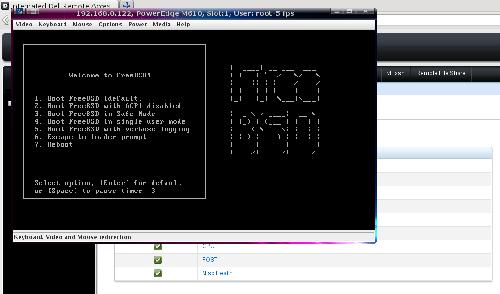iDRAC - Установка ОС
Добавлено: 04 авг 2011, 19:14
- Удаленного доступа к консоли (IP KVM)
Подключения удаленного виртуального диска (Virtual Media) для установки ОС
Управления питанием сервера - функции отключения и включения, горячей и холодной перезагрузки
Управления сервером через интерфейс IMPI
Как подключится к удаленной консоли
Подключение происходит по безопасному соединению ssl (https://example.com). На открывшейся странице необходимо ввести имя пользователя и пароль.
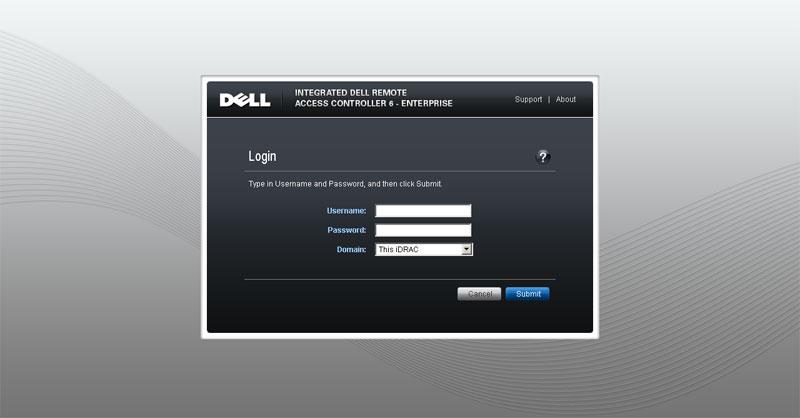
После входа в iDRAC пользователь попадает на главную страницу, которая содержит сводную информацию о состоянии сервера и снимок консоли, а так же позволяет настраивать сервер под ваши нужды.
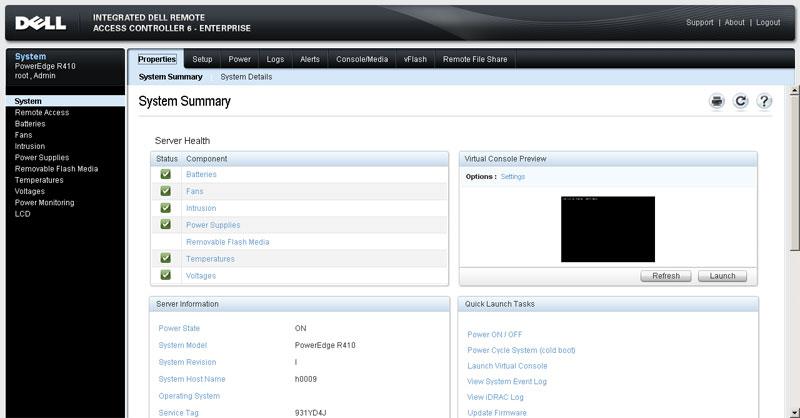
Для подключения к консоли сервера, в секции «Visual Console Preview» нажмите кнопку «Launch». Иногда происходит ситуация следующего характера - даже с установленным Java-плагином браузер не запускает консоль, а предлагает сохранить некий файл. В таком случае не стоит расстраиваться и ломать непослушную софтину - нужно просто указать в качестве приложния по умолчанию для этого типа файлов программу javaws из комплекта jre. И не забудьте поставить галочку "Передавать адрес непосредственно программе" если у вас Opera.
Итак, мы нажали на заветную кнопочку Launch. Далее происходит загрузка и запуск Java апплета и открытие окна консоли. Из него можно провести настройку BIOS, RAID контроллера, зайти в ОС через консоль. Для выполнения макрокоманд, которые могут конфликтовать с локальным компьютером пользователя, таких как Ctrl-Alt-Del, Pause, Alt-Tab и прочих, можно воспользоваться меню «Macros» окна консоли.
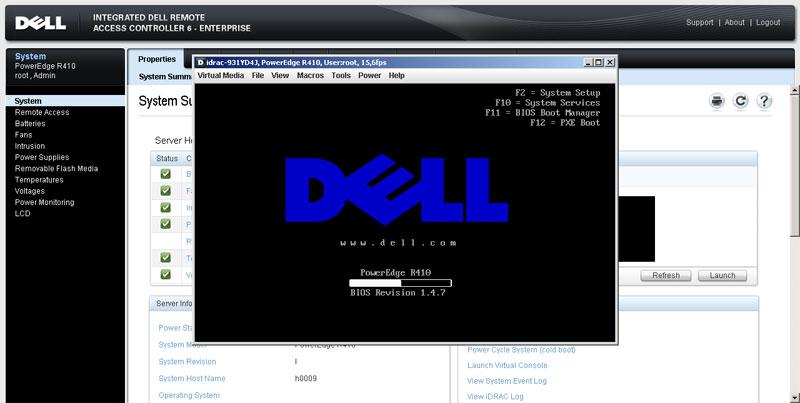
Как подключить локальный CD/DVD-ROM или ISO образ
Для подключения локального CD/DVD-ROM или ISO образа к удаленному серверу необходимо воспользоваться функцией Virtual Media, которая доступна в первом меню окна консоли.
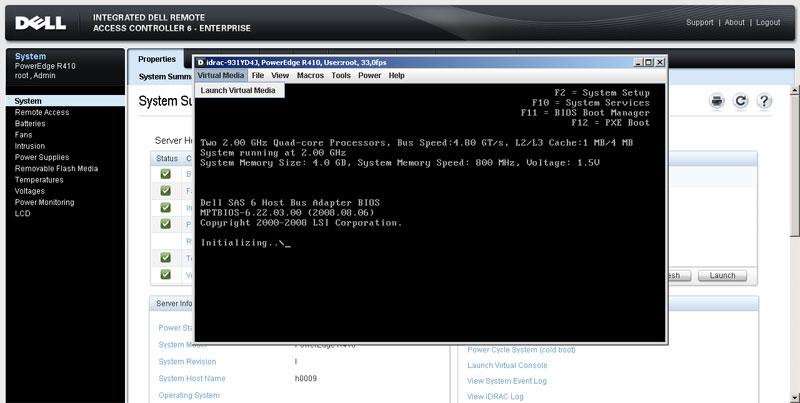
Откроется диалоговое окно, которое отображает пользовательские локальные приводы и съемные носители. Для подключения одного из них достаточно пометить необходимый как «Mapped».
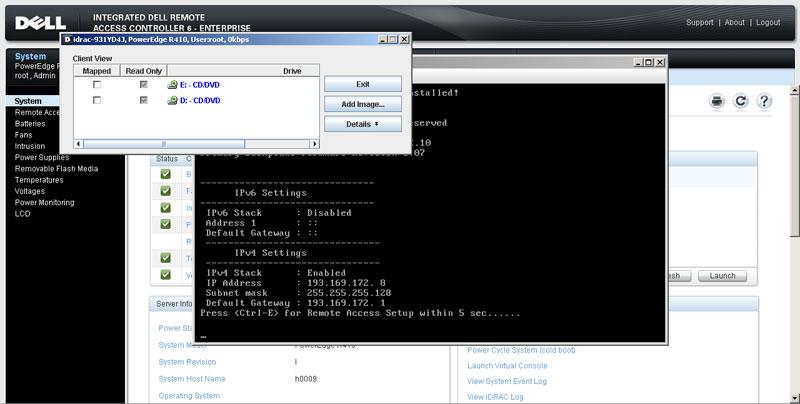
Для подключения ISO образа необходимо нажать кнопку «Add Image...». Откроется диалоговое окно для выбора файла образа.
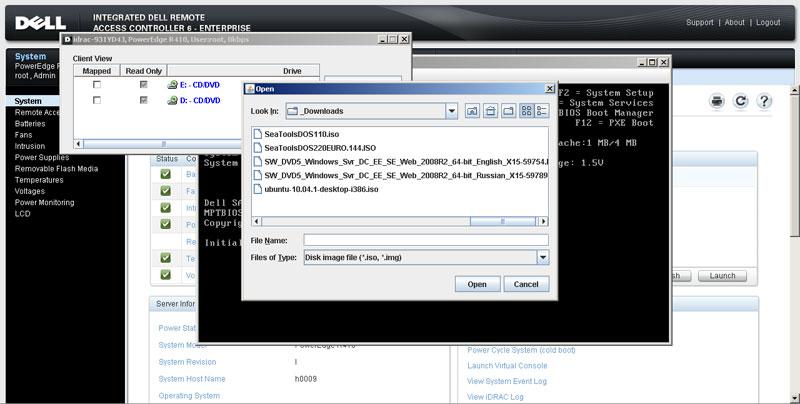
После выбора файла, в списке носителей появится необходимый образ, которые необходимо пометить как «Mapped».
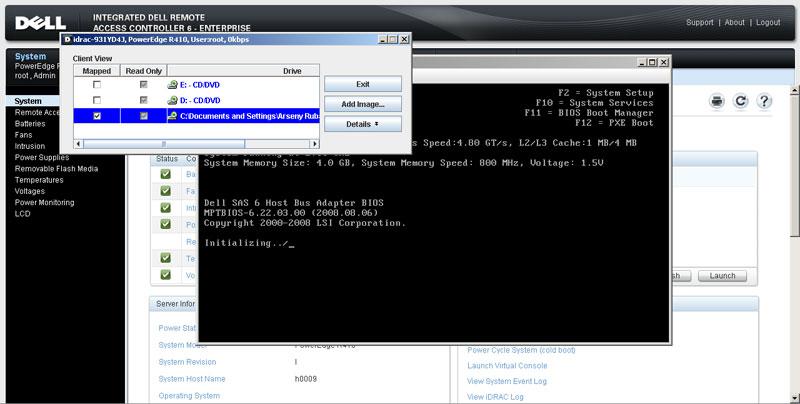
Далее можно переходить в консоль сервера и во время самотестирования (POST) нажать F11 для вызова менеджера загрузки.
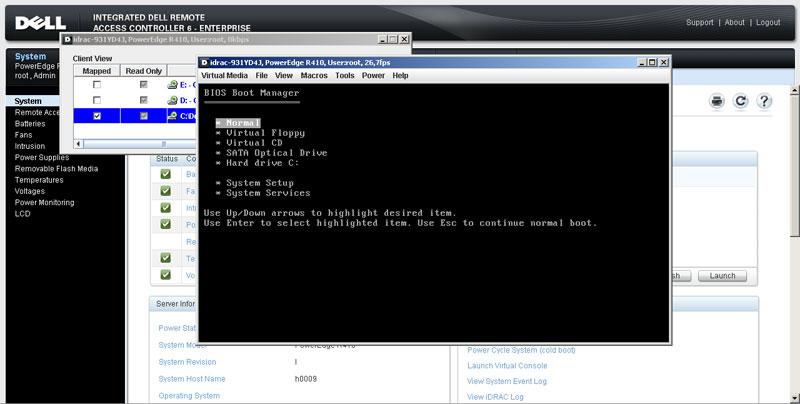
В менеджере загрузки выберите Virtual CD и загружаетесь с образа своего любимого дистрибутива))